
Master Class
Conocimiento esencial del producto

Resumen
La sección 'Plan de producción' del Centro de control V5 permite a los clientes programar la producción de lotes o productos existentes fórmulas. La producción se puede programar aquí para Terminales específicas dentro del entorno de Trazabilidad V5 y, si se desea, se pueden crear y hacer cumplir órdenes de producción estrictas para los operadores de estas Terminales.
Consulta nuestra guía del módulo de programación para obtener más información sobre cómo funciona esta página.
Descripción general del centro de control
La sección 'Plan de producción' se encuentra en el encabezado 'Mi fábrica' del Centro de control.
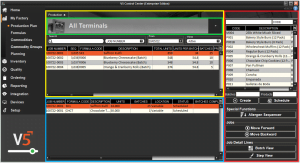
Esta sección se divide en 3 paneles:
- Panel superior (amarillo): Muestra el Plan de producción para el terminal seleccionado, mostrando qué trabajos están en cola, su estado y en qué orden deben completarse. Esta orden se puede hacer cumplir en la etapa de producción en Terminal
- Este panel también incluye la Botón de selección de terminal (verde). Al hacer clic aquí, el usuario podrá programar trabajos para todas las terminales o seleccionar una terminal específica donde se debe realizar la producción.
- Panel inferior (azul): Muestra las 'líneas de trabajo' para el trabajo seleccionado. Brinda información sobre las diferentes fórmulas y ubicaciones de producción involucradas en la producción del trabajo seleccionado
- Panel derecho (rojo): Las fórmulas se pueden seleccionar aquí para la producción, ya sea por número de unidades/lotes o por peso. También permite el ajuste del orden de trabajo, así como vistas más avanzadas y secuenciación de alérgenos.
Ayuda de columna – Panel superior
Número de empleo
Número de trabajo generado automáticamente que se genera al mismo tiempo que se crea/programa el trabajo. El formato de este se puede configurar para adaptarse a las necesidades del cliente (por favor póngase en contacto con el soporte de SG para obtener ayuda con esto). El número de trabajo también se puede ingresar manualmente si se desea (debe ser único).
Código de fórmula
Código para la fórmula a producir. Poblado de 'Fórmulas', esto no se puede editar aquí.
Descripción
Descripción de la fórmula a producir. Como arriba, esto no se puede editar aquí.
Unidades totales
El total de unidades de la fórmula a producir. Son las unidades por lote multiplicadas por el número de lotes.
Unidades por lote
Las unidades por lote de la fórmula que se está produciendo. Esto está restringido por la configuración mínima y máxima de productos en 'Fórmulas'.
Lotes
El número de lotes de la fórmula que se ejecutará.
Completado
Una vista en vivo de la producción, esto muestra cuántos lotes de la fórmula ya se han completado.
Estado
El estado actual del trabajo. Estos son:
- Pendiente: aún no está activo, este estado se otorga cuando se "crean" trabajos en el panel derecho.
- Programado: el trabajo está activo y será visible para las terminales correspondientes. Este estado se da cuando los trabajos están 'programados' en el panel derecho.
- En espera: el trabajo está en espera/suspendido.
- Prueba: similar a la espera, esto indica que el trabajo está suspendido para la prueba.
- Completo: el trabajo está completo.
El estado se puede cambiar manualmente haciendo clic derecho en cualquier trabajo y pasando el cursor sobre 'Ajustar estado'.
Versión de fórmula
La versión de la fórmula utilizada para el trabajo. Esto se rellena desde 'Fórmulas' y se actualiza cada vez que se edita una fórmula y se produce posteriormente.
Tiempo de Ejecución
Cuánto tiempo debe tomar el trabajo (en minutos). Este es el tiempo de ejecución (rellenado desde 'Fórmulas') multiplicado por el número de lotes necesarios.
Fecha de producción
Al hacer doble clic en esta celda, el usuario puede establecer una fecha de producción para este trabajo desde una página de calendario desplegable.
Hora ingresada
Una vez que se ha completado un trabajo, se puede ingresar aquí la cantidad de minutos que ha tardado para ser informado.
Notas
Aquí se puede ingresar un mensaje personalizado, para que aparezca en la Terminal al comienzo de la producción solo para este trabajo.
Programado por
Muestra el nombre del usuario que creó el trabajo.
secuencia
El número de secuencia del trabajo. Esto se genera automáticamente cuando se crea el trabajo. Esto se puede cambiar con los botones 'Avanzar' y 'Retroceder' en el panel derecho. Esto permite hacer cumplir las órdenes de producción.
Instrucciones
Instrucciones que se mostrarán en la Terminal al inicio de la producción. Poblado de 'Fórmulas', esto no se puede editar aquí.
ACS
número ACS.
Fecha de creación
La fecha y hora en que se creó el trabajo.
Campo personalizado 1 - 9
Campos de datos personalizados, el contenido de estos campos se puede imprimir en etiquetas durante la producción.
Ayuda de columna – Panel inferior
Número de empleo
Número de trabajo generado automáticamente que se genera al mismo tiempo que se crea/programa el trabajo. Consulte más arriba para obtener más información.
Código de fórmula
Código para la fórmula a producir. Poblado de 'Fórmulas', esto no se puede editar aquí.
Descripción
Descripción de la fórmula a producir. Como arriba, esto no se puede editar aquí.
Unidades
Unidades a producir por lote (el tamaño base de la fórmula).
Lotes
Número de lotes a producir.
Lotes completos
Cuántos lotes se han completado actualmente.
Estado
Estado del trabajo, como se describe anteriormente. También se puede cambiar en este panel haciendo clic derecho y pasando el cursor sobre 'Ajustar estado'.
Versión de fórmula
La versión de la fórmula utilizada para el trabajo. Esto se llena de 'Fórmulas' y se actualiza cada vez que se edita una fórmula.
Tiempo de Ejecución
Cuánto tiempo debe tomar el trabajo (en minutos). Este es el tiempo de ejecución multiplicado por el número de lotes requeridos.
Destino
La ubicación de producción se puede cambiar aquí desde un menú desplegable.
Fecha de producción
Al hacer doble clic en esta celda, el usuario puede establecer una fecha de producción para este trabajo desde una página de calendario desplegable.
Graneles Listos
Utilizado en lotes a granel, esto indica cuántos lotes de lotes se han completado.
Restos hechos
Utilizado en lotes a granel, esto indica cuántos lotes de restos se han completado.
Ayuda de columna – Panel derecho
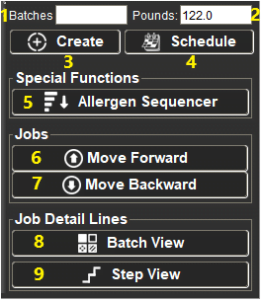
- Aquí, los usuarios pueden ingresar el número de lotes de la fórmula seleccionada que se producirá.
- Permite al usuario especificar un peso de la fórmula seleccionada que se producirá. Esto tiene como valor predeterminado el tamaño base de la fórmula y las unidades predeterminadas. Solo 1 de estos valores debe estar presente para programar trabajos.
- Al presionar 'Crear' se agregará la cantidad especificada de la fórmula seleccionada a la cola de producción con el estado 'Pendiente'. No visible en la terminal
- Al presionar 'Programar' se agregará la cantidad especificada de la fórmula seleccionada a la cola de producción con el estado 'Programado'. Visible en la terminal
- La 'Secuenciador de alérgenos' se puede utilizar para organizar series de producción que involucren diferentes fórmulas con diferentes alérgenos. Esto secuencia de manera efectiva el orden de los trabajos para minimizar la cantidad de eventos de limpieza necesarios y maximizar la eficiencia.
- Mueve el trabajo seleccionado en el panel superior 1 lugar hacia arriba en la secuencia de producción.
- Movió el trabajo seleccionado en el panel superior 1 lugar hacia abajo en la secuencia de producción.
- Al presionar 'Vista de lotes' con el trabajo seleccionado en el panel inferior, se abrirá la pestaña 'Vista de lotes', que muestra al usuario un desglose de los lotes necesarios para este trabajo. Vea abajo para más información.
- Al presionar 'Vista de pasos' con el trabajo seleccionado en el panel inferior, se abrirá la pestaña 'Vista de pasos', que muestra al usuario un desglose de los pasos (productos, preguntas, mensajes, etc.) necesarios para este trabajo. Vea abajo para más información.
Ayuda de columna – Vista de lote
Con un trabajo seleccionado en el panel inferior, podemos presionar 'Vista de lote' en el panel derecho para abrir la vista de lote en una nueva pestaña. Esto nos muestra información adicional sobre los lotes necesarios para este trabajo, lo que nos permite ver un desglose detallado del progreso de un trabajo.
Usando los botones en la parte inferior de esta ventana podemos volver a 'Plan de producción' o ir a 'Vista de pasos'.

#
El número de lote. Esto lo asigna automáticamente el sistema e indica el orden en que se deben completar los lotes.
Productos
Cuántos productos/unidades se van a fabricar en ese lote en particular.
Estado
Una vista en vivo del estado de la producción por lotes.
Destino
La ubicación establecida para la producción de este lote.
ext. Árbitro
Lote
El número de lote, asignado una vez que se ha completado el lote.
Ayuda de columna – Vista de pasos
Con un trabajo seleccionado en el panel inferior, podemos presionar 'Vista de pasos' en el panel derecho para abrir la vista de pasos en una nueva pestaña. Esta pestaña nos muestra información detallada sobre cada paso de la fórmula que se llevará a cabo en la producción de este lote.
Con los botones de la parte inferior de esta ventana podemos volver a 'Plan de producción' o ir a 'Vista de lotes'.
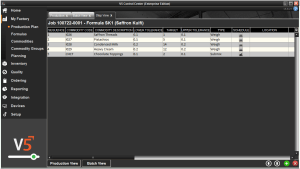
Todas las configuraciones de columna aquí son las mismas que en el panel inferior en el 'Fórmulas' página.
